ARTICLE AD BOX
يُعدّ العثور على مساحة تخزين لألعابك من أهم خطوات امتلاك جهاز ألعاب جديد. يحتوي جهاز Nintendo Switch 2 على مساحة تخزين داخلية، ولكنك سترغب على الأرجح في استخدام بطاقة SD، خاصةً إذا كنت تنقل مجموعة من الألعاب من جهاز Nintendo Switch الأصلي. إليك ما تحتاج لمعرفته حول نقل الألعاب إلى بطاقة SD على جهاز Switch 2.
كيفية نقل الألعاب إلى بطاقة SD
يستخدم جهاز Nintendo Switch 2 بطاقة microSD مختلفة عن تلك الموجودة في Nintendo Switch، لذا عليك أولاً الحصول على بطاقة microSD Express. سيطلب منك جهاز Nintendo Switch 2 إدخال بطاقة SD الجديدة عند إعداده لأول مرة.
لإدخال بطاقة microSD Express، عليك رفع الحامل الموجود في الجزء الخلفي من جهاز Nintendo Switch 2. يقع منفذ بطاقة SD في أسفل يمين الجهاز، ويمكنك الضغط على “كيفية الإدخال” “How to insert” على الشاشة أثناء هذه العملية لمعرفة مكانه الدقيق.

سيبدأ جهاز Nintendo Switch 2 تلقائيًا بنقل الألعاب إلى الجهاز الجديد بمجرد نقل بيانات الحفظ ولقطات الشاشة. جميع الألعاب المتوافقة التي تم تنزيلها مسبقًا على جهاز Nintendo Switch السابق ستبدأ تلقائيًا بالتنزيل على جهاز Nintendo Switch 2 عند الوصول إلى الشاشة الرئيسية.
عند شراء لعبة – مثلًا من متجر Nintendo eShop – ستُضاف إلى مجموعة بطاقات الألعاب الافتراضية لديك. انقر على أيقونة بطاقات الألعاب الافتراضية أسفل الشاشة الرئيسية لعرض مجموعتك واختيار الألعاب التي ترغب في تنزيلها على بطاقة microSD Express. يشير الرمز الأزرق في الزاوية السفلية اليمنى من بطاقة الألعاب الافتراضية إلى أنها موجودة على بطاقة SD. إذا كان الرمز أسود، فهذا يعني أن اللعبة لم يتم تنزيلها بعد.

إذا كانت لديك ألعاب مُنزّلة بالفعل على ذاكرة النظام الداخلية لجهاز Switch 2، فافتح قائمة إعدادات النظام. مرر للأسفل إلى إدارة البيانات، ثم حدد خيار نقل بيانات بطاقة microSD Express/النظام. من هناك، يمكنك اختيار الألعاب أو البرامج التي ترغب في نقلها بين بطاقة SD وذاكرة النظام. تذكر أنه لا يمكنك نقل البرامج أثناء تشغيلها أو تنزيلها.
لا تأتي بطاقة microSD Express مع شراء وحدة تحكم Nintendo Switch 2، لذا يتعين عليك شراؤها بشكل منفصل، إلى جانب أي أجهزة محيطية أخرى قد تحتاجها أو تريدها.

 11 hours ago
3
11 hours ago
3


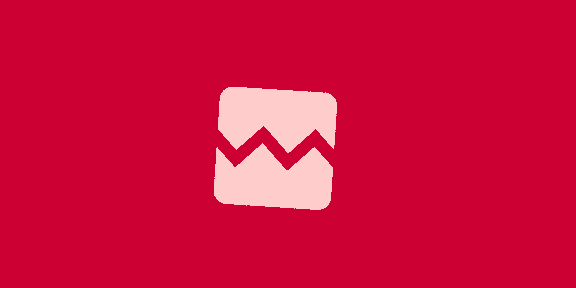


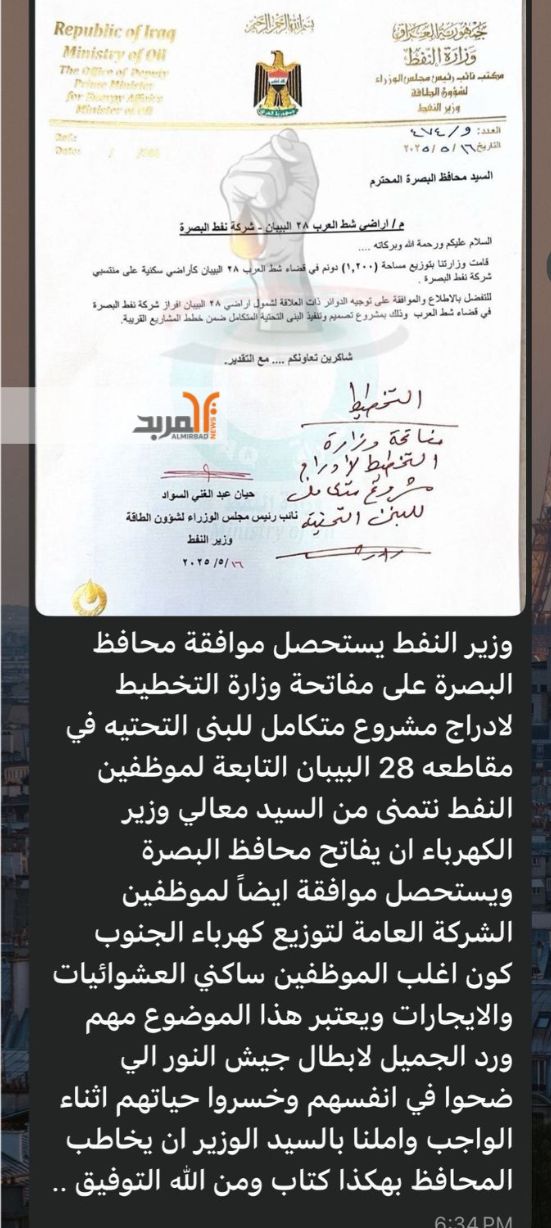

 Arabic (IQ) ·
Arabic (IQ) ·  English (US) ·
English (US) ·